Você pode fazer muitas coisas para proteja sua privacidade online e evitar que terceiros de rastreando sua atividade na Internet. Por exemplo, você pode usar navegadores e mecanismos de pesquisa voltados para a privacidade, como Corajoso e DuckDuckGo.
Mas se você não está pronto para desistir de usar o Google Chrome, você pode usar o modo de navegação anônima para bloquear cookies e scripts de rastreamento. Vamos ver como você pode fazer o Chrome sempre abrir no modo de navegação anônima.
Como sempre iniciar o Chrome no modo de navegação anônima
Método 1 - Ajustar as configurações de atalho
- Clique com o botão direito no atalho do Google Chrome e selecione Propriedades.
- Em seguida, localize o Alvo caixa e adicionar -incógnito até o fim.
- Salve as alterações e reinicie o Chrome.
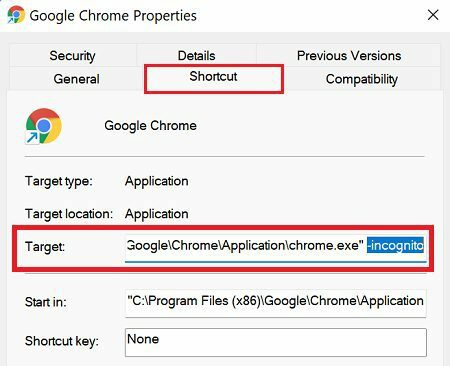
Certifique-se de adicionar um espaço e travessão e, em seguida, digite a palavra incógnito; de outra forma, o comando não funcionará.
Se você deseja desativar esta opção e permitir que o Chrome inicie normalmente, simplesmente exclua o -incógnito comando da caixa Alvo.
Método 2 - Use o Editor do Registro
Como alternativa, você também pode ajustar as configurações do Editor do Registro para sempre abrir o Chrome no modo de navegação anônima.
- Inicie o Editor do Registro.
- Em seguida, navegue para HKEY_LOCAL_MACHINE \ SOFTWARE \ Policies \ Google \ Chrome.
- Se você não vir a pasta do Google, clique com o botão direito do mouse no Políticas pasta e selecione Novo → Chave.
- Nomeie a nova pasta Google.
- Em seguida, clique com o botão direito do mouse na pasta do Google e crie uma nova subpasta chamada cromada.
- Selecione os Chave do cromo e clique com o botão direito no painel direito.
- Selecione Chave → Novo valor DWORD (32 bits).
- Nomeie a nova chave de valor IncognitoModeAvailability.
- Depois disso, clique duas vezes em IncognitoModeAvailability e altere seus dados de valor de zero para 2.
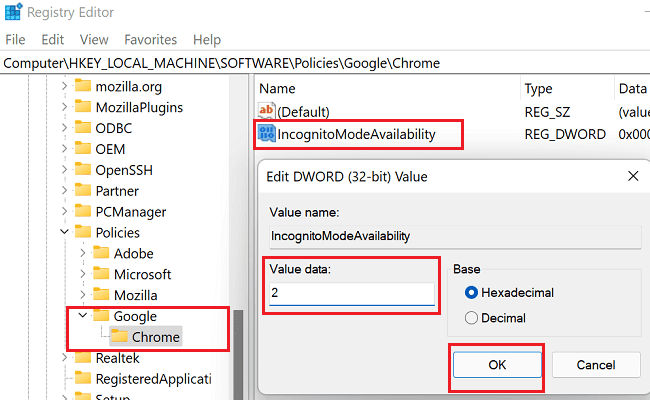
- Salve as alterações, inicie o Chrome e verifique se o navegador abre guias automaticamente no modo de navegação anônima.
Se quiser desfazer tudo, basta excluir a chave IncognitoModeAvailability do Editor do Registro.
Conclusão
Suponha que você queira que o Chrome sempre abra no modo de navegação anônima. Nesse caso, você pode ajustar as configurações de atalho ou criar uma nova chave IncognitoModeAvailability no Editor do Registro. Ambos os métodos instruirão o Chrome a abrir uma guia do modo de navegação anônima ao iniciá-lo.
Você considera a privacidade online levianamente ou usa todas as opções possíveis para impedir que terceiros rastreiem suas atividades online? Compartilhe sua opinião nos comentários abaixo.